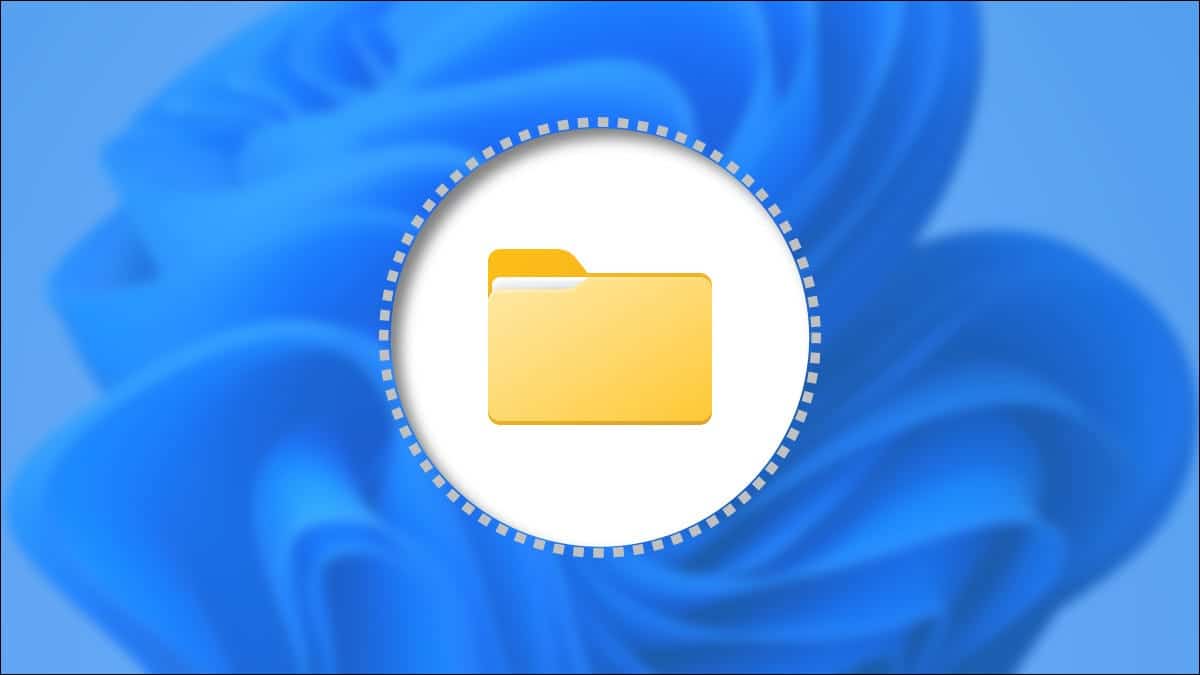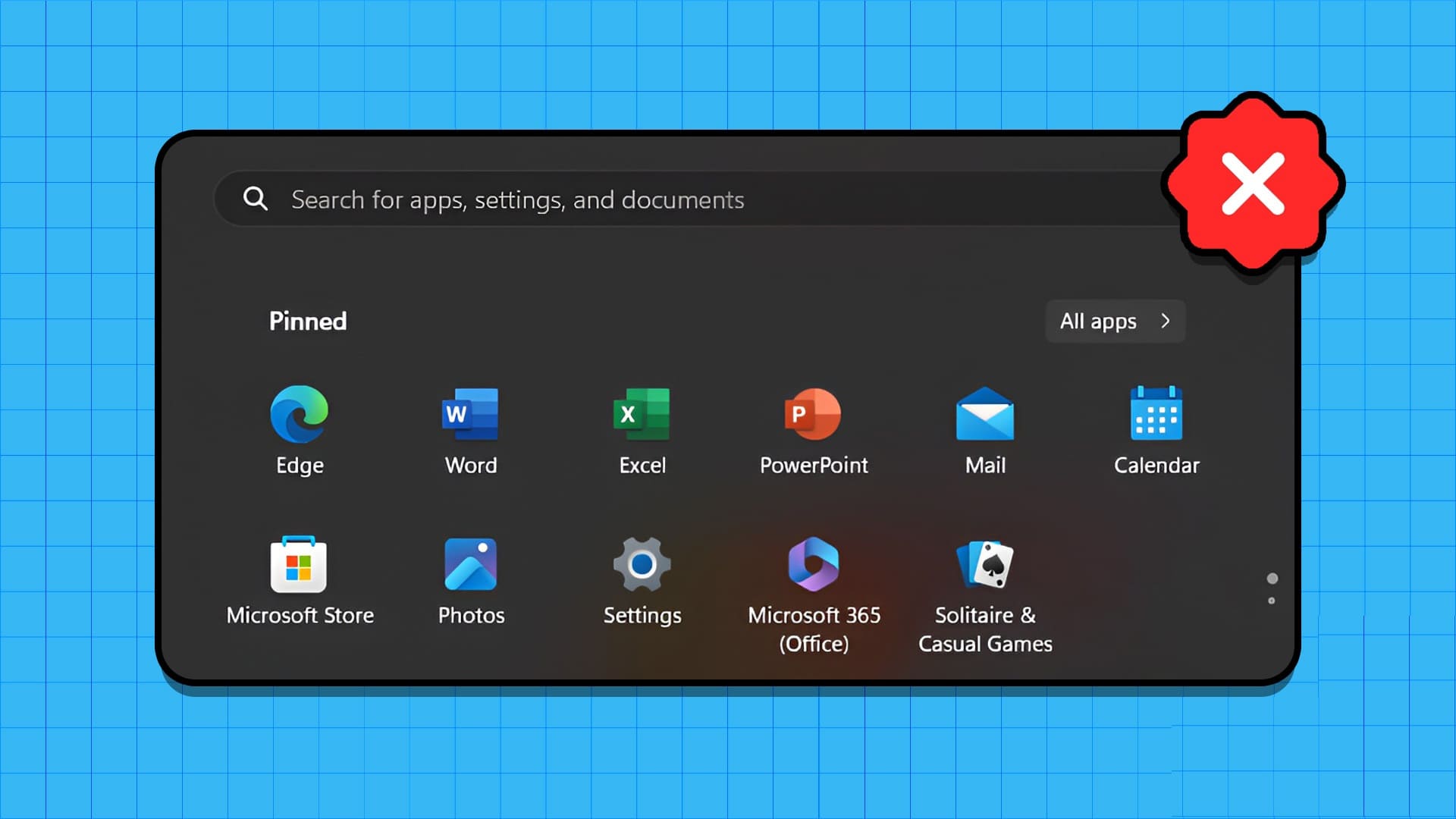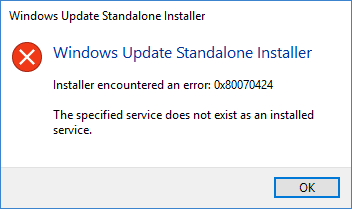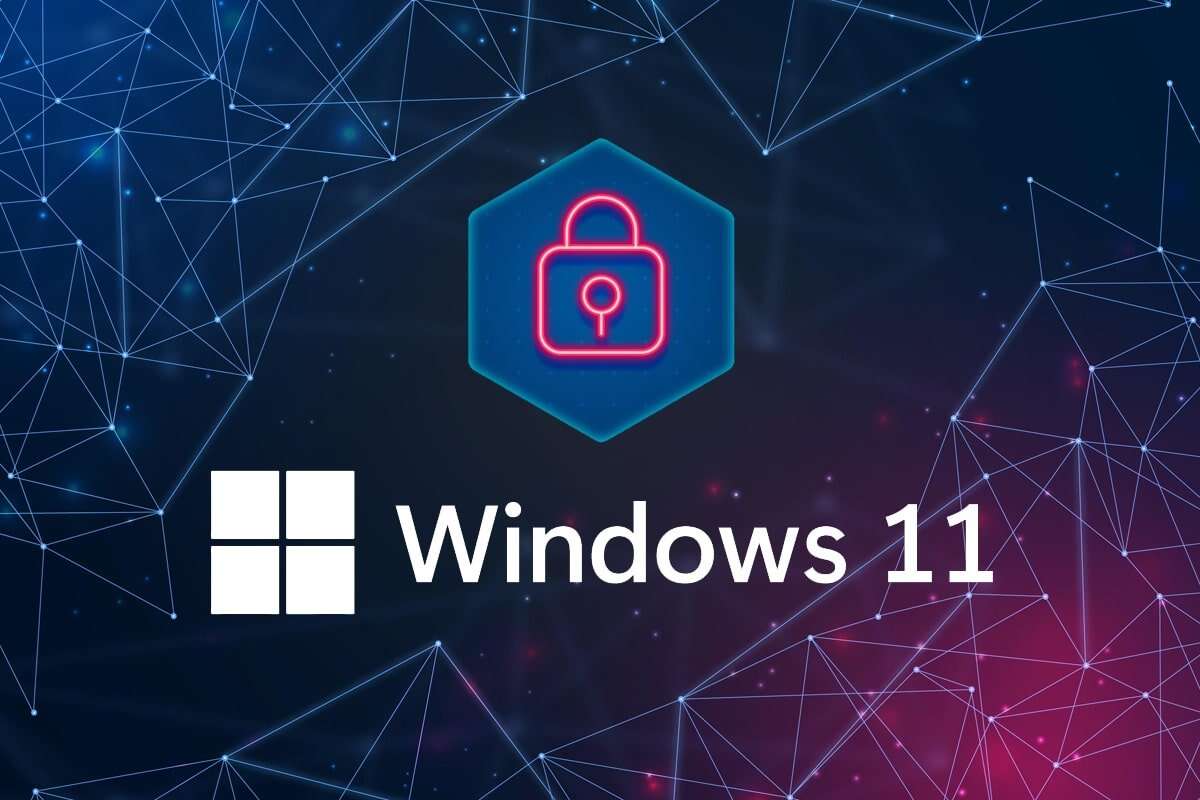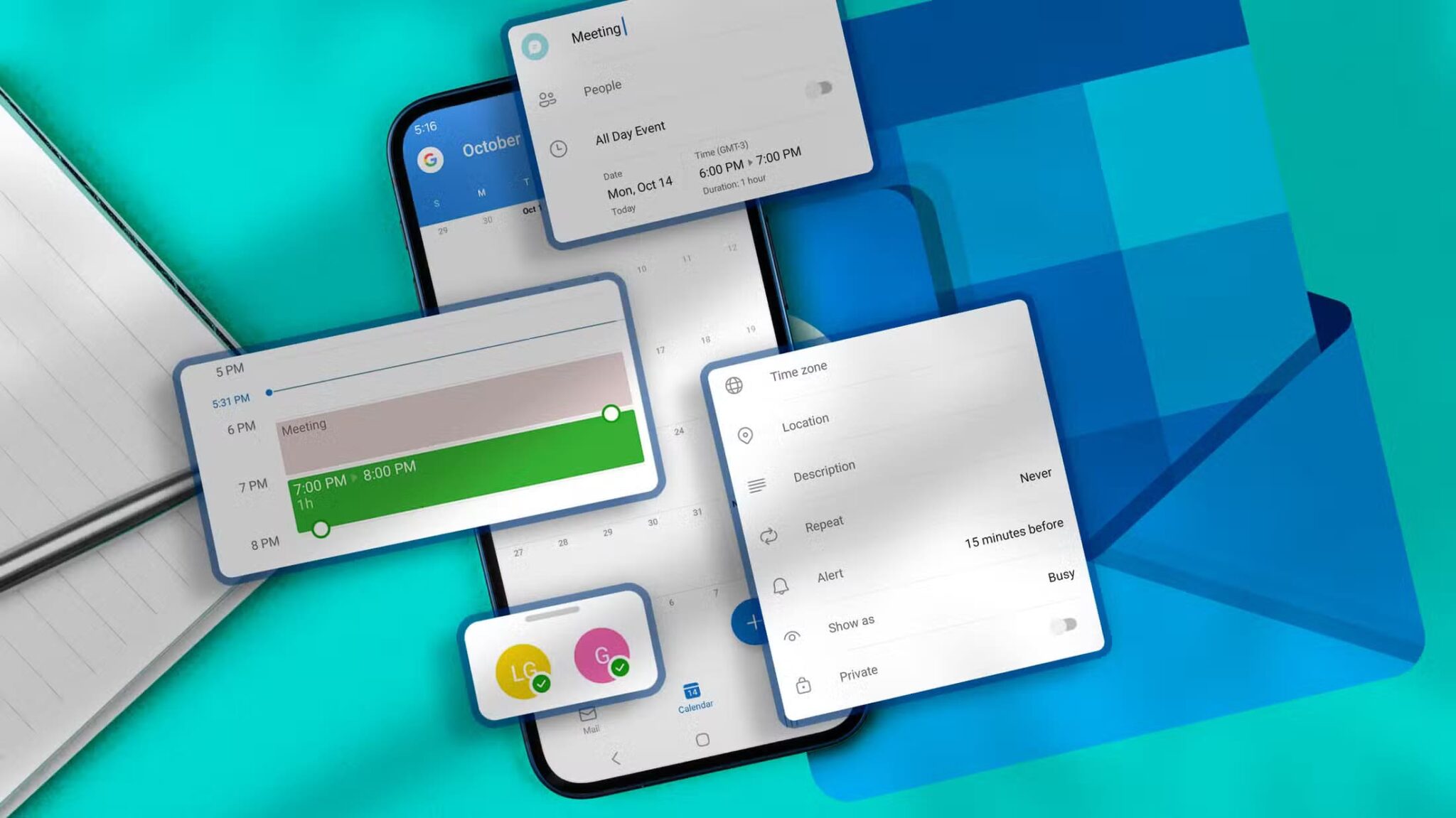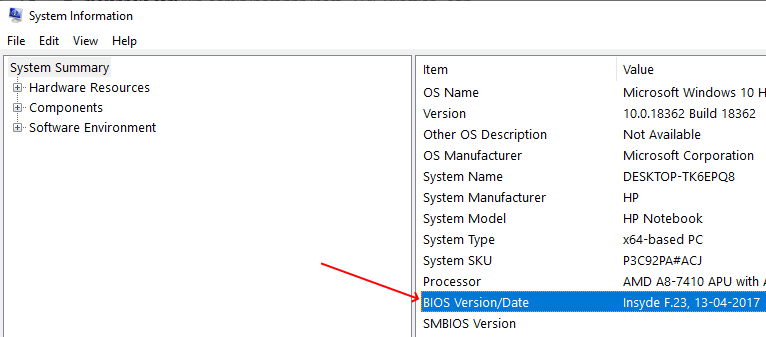Vous pouvez facilement installer des logiciels officiels et tiers sur votre ordinateur Windows. Cependant, certains utilisateurs ne peuvent pas le faire pour plusieurs raisons. Ils rencontrent l’erreur « Cette installation est interdite par la stratégie système » dans Windows 11 et ne peuvent pas terminer l’installation.
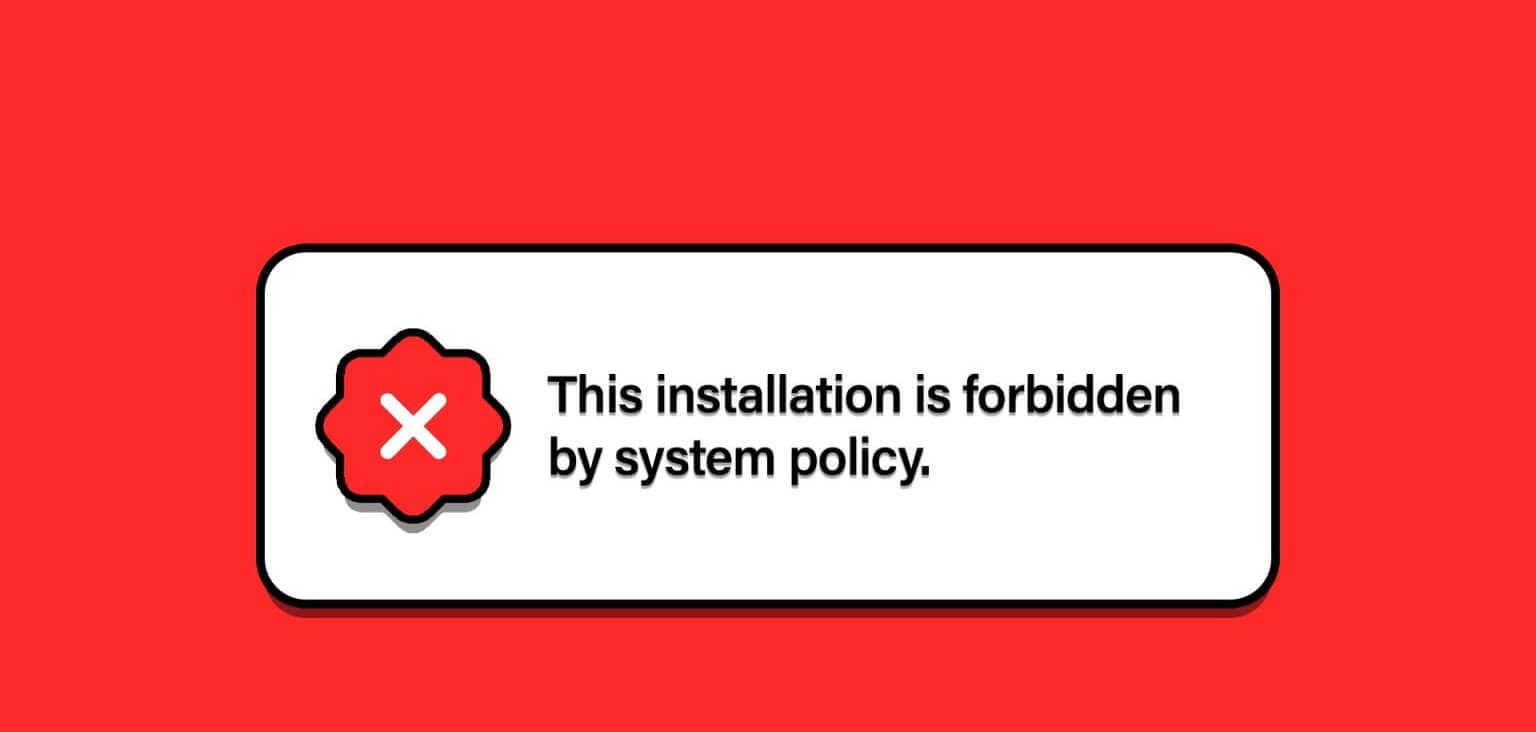
La cause principale de cette erreur inclut un fichier d'installation corrompu, un service Windows Installer défectueux et une stratégie système mal configurée. Essayez ces six méthodes pour corriger l'erreur etInstaller l'application Avec succès sur votre PC Windows 11.
1. Utilisez un autre fichier d'installation
La première méthode consiste à télécharger un nouveau fichier d'installation et à essayer de l'utiliser, puis à vérifier que l'installation s'est terminée sans erreur. Re-téléchargez le fichier d'installation de L'application depuis le site officiel pour éviter tout problème lié à celui-ciMalware. Après cela, répétez les étapes suivantes :
Étape 1: Clique sur Raccourci clavier Windows + E Pour ouvrir Explorateur de fichiers.
Étape 2: Aller à Rubrique téléchargements Et faites un clic droit sur le fichier installation. Sélectionnez une option Exécuter en tant qu'administrateur.
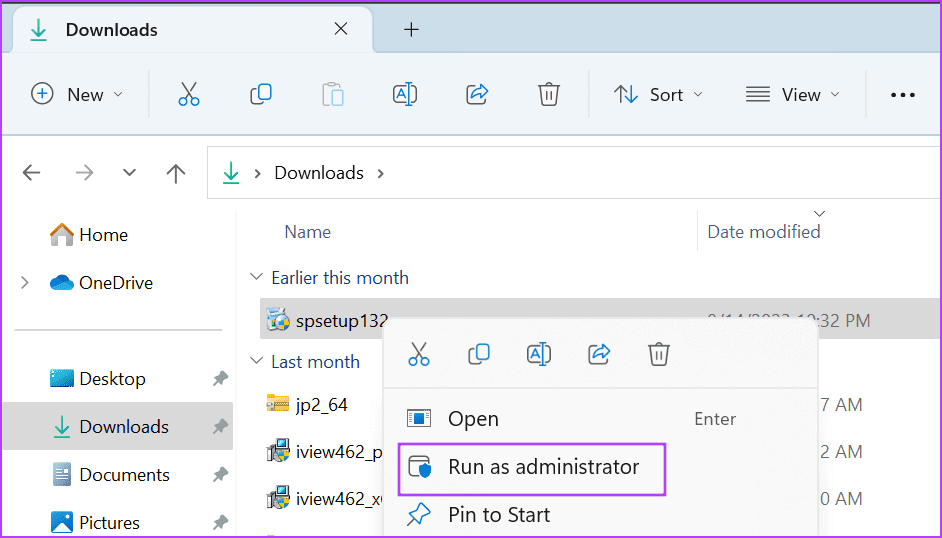
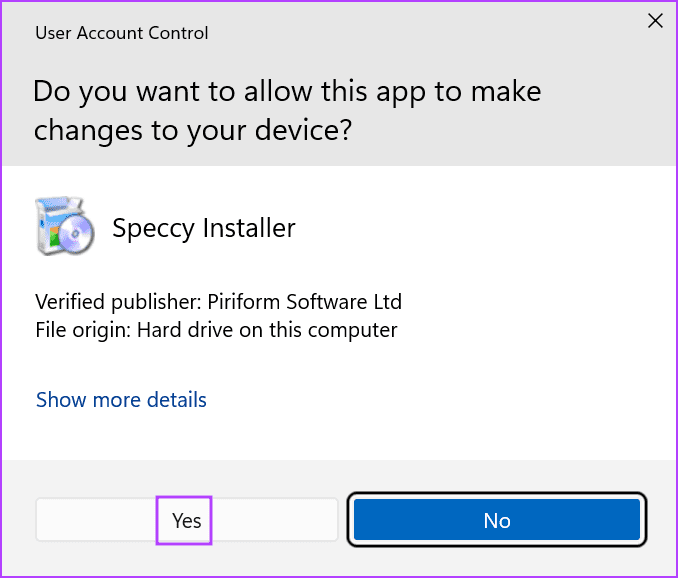
Étape 4: Départ L'erreur apparaît maintenant.
2. Modifier le service d'installation de Windows
Le service Windows Installer installe et supprime les packages .msi et .msp sur le système d'exploitation Windows. Si le service fonctionne mal et cesse de fonctionner correctement, vous ne pourrez pas installer ces packages et rencontrerez le message « Cette installation est interdite par la stratégie système ». Par conséquent, vous devez vérifier et redémarrer le service. Voici comment:
Étape 1: Clique sur Touche Windows pour ouvrir le menu Démarrer. Écrire الخدمات Dans la barre de recherche et appuyez sur Entrer Pour exécuter l'utilitaire Services.
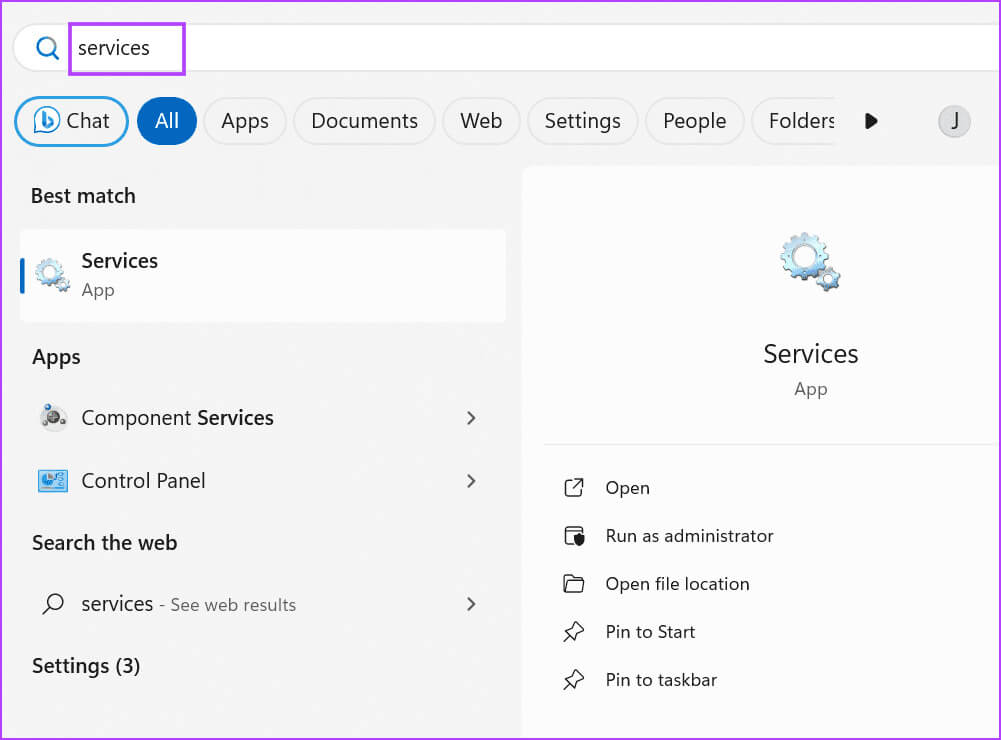
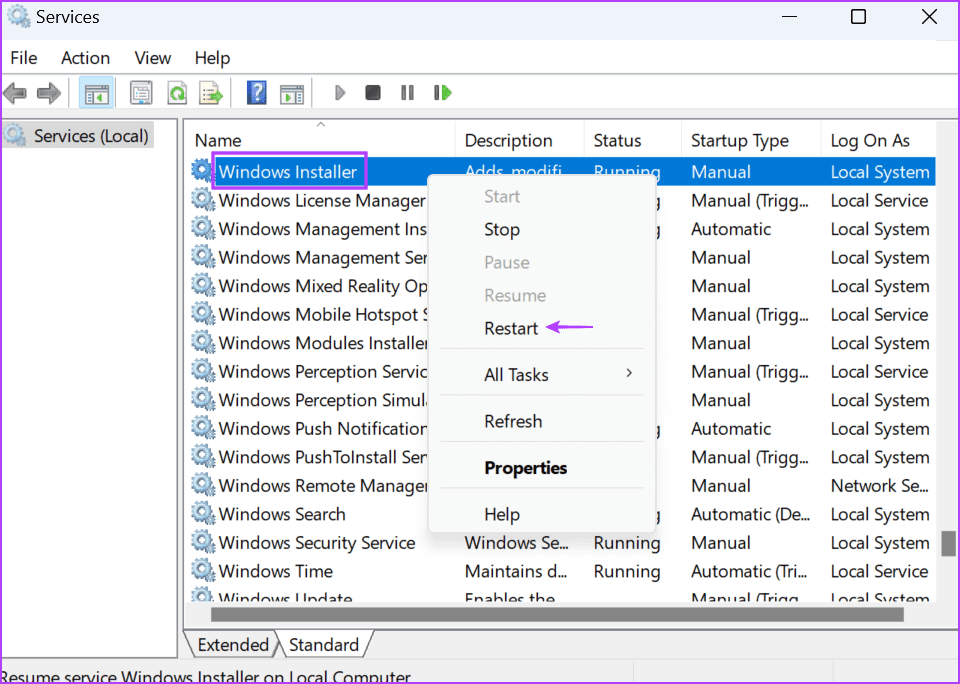
Étape 3: Fermer l'outil Assistance aux services.
3. Désactivez temporairement le contrôle de compte d'utilisateur
Le contrôle de compte d'utilisateur peut parfois réagir de manière excessive et empêcher l'exécution des programmes d'installation. Ainsi vous devriez Désactiver la fonctionnalité Installez temporairement l'application et réactivez-la une fois la tâche terminée. Voici comment:
Étape 1: Clique sur Touche Windows Pour ouvrir un menu Début. Type UAC Dans la barre de recherche et appuyez sur Entrer Pour ouvrir Contrôle de compte d'utilisateur.
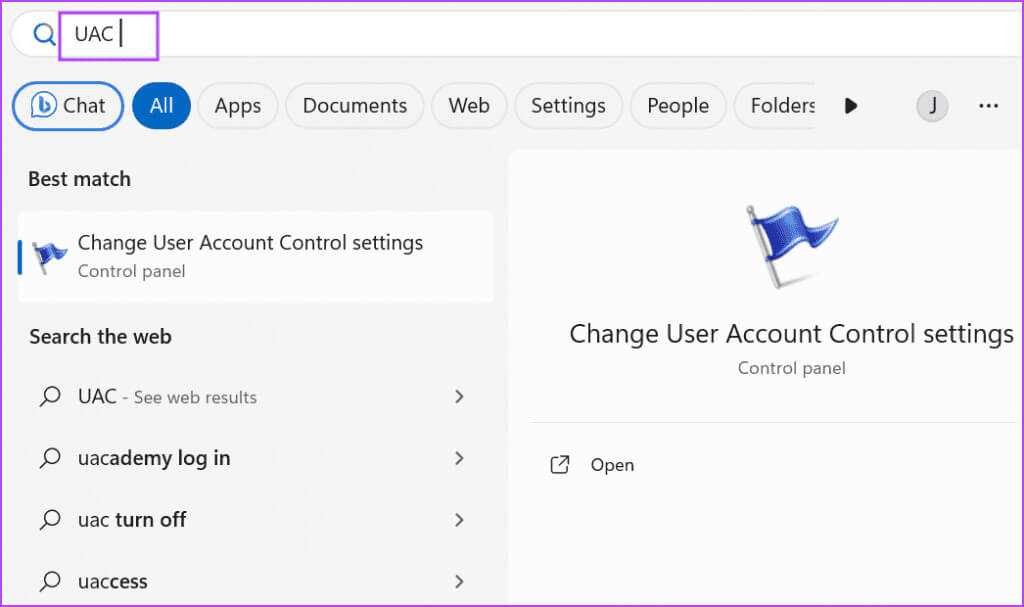
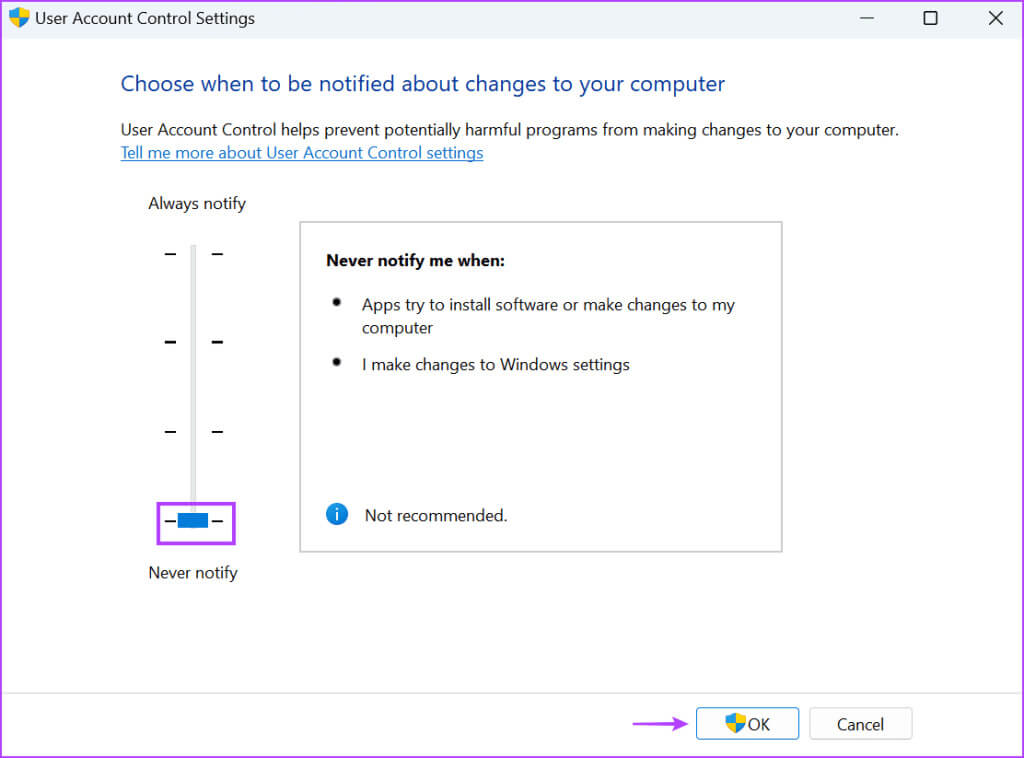
Étape 3: La fenêtre Contrôle de compte d'utilisateur apparaîtra. Cliquez sur un bouton Oui
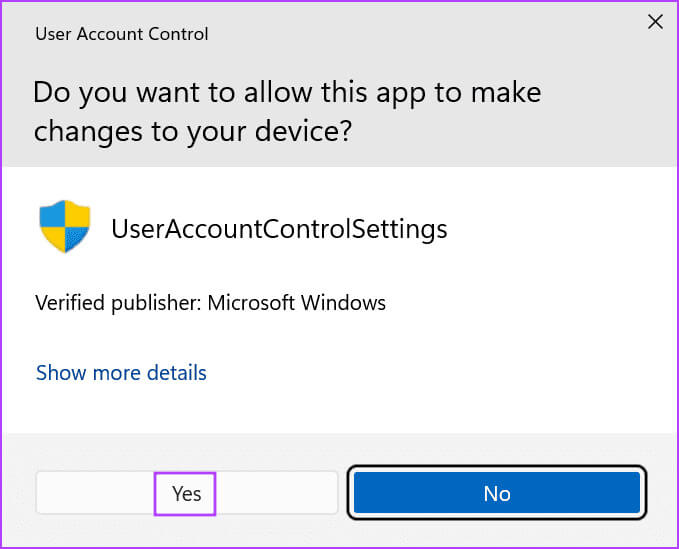
Étape 4: Réessayez l'installation et vérifiez Réactiver les paramètres de contrôle Dans le compte utilisateur après cela.
4. Modifier les paramètres de l'éditeur de stratégie de groupe
Les modifications de la stratégie système peuvent vous empêcher d'installer des applications et provoquer l'apparition du message « cette installation est interdite par la stratégie système (0x80070659) » sur votre PC Windows 11. Si vous utilisez l'édition Windows 11 Professionnel, Entreprise ou Éducation, vous pouvez utiliser Éditeur de stratégie de groupe Pour modifier les paramètres de stratégie. Voici comment:
Étape 1: Clique sur Touche Windows pour ouvrir le menu Démarrer. Écrire gpedit.msc Dans la barre de recherche et appuyez sur Entrer Pour ouvrir Éditeur de stratégie de groupe.
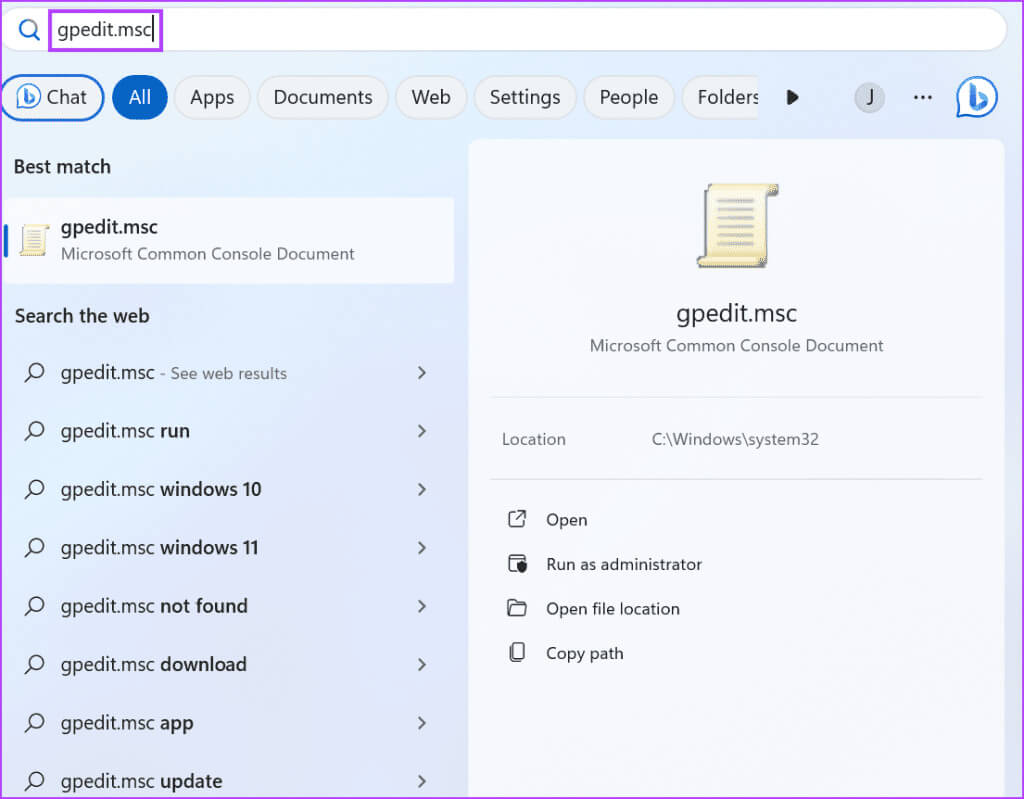
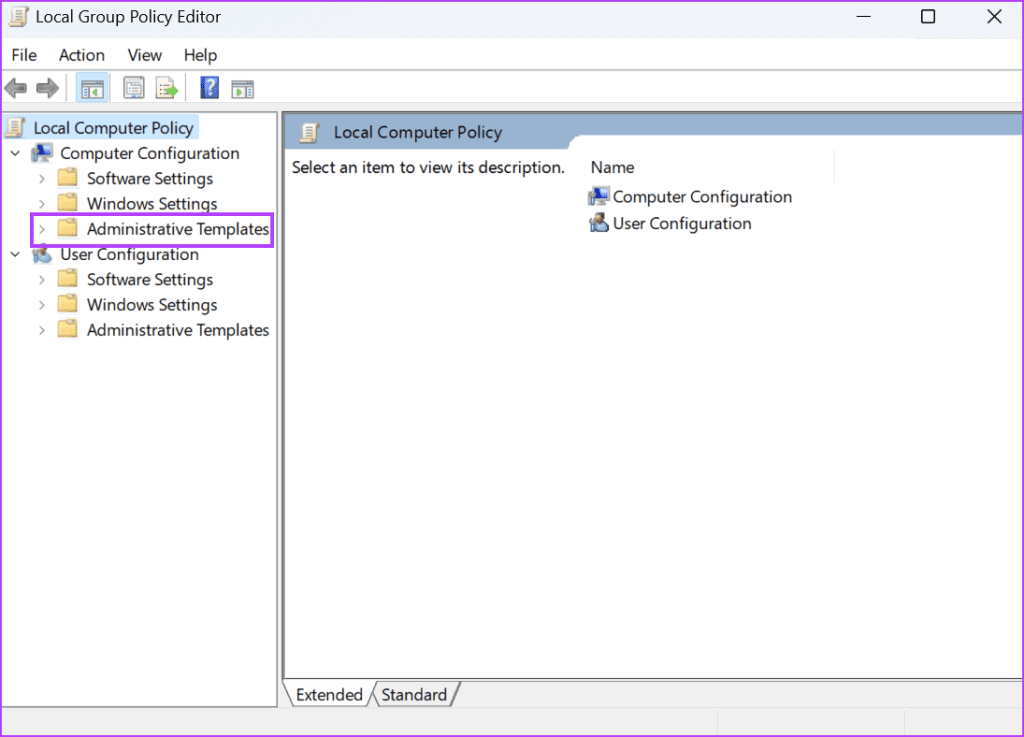
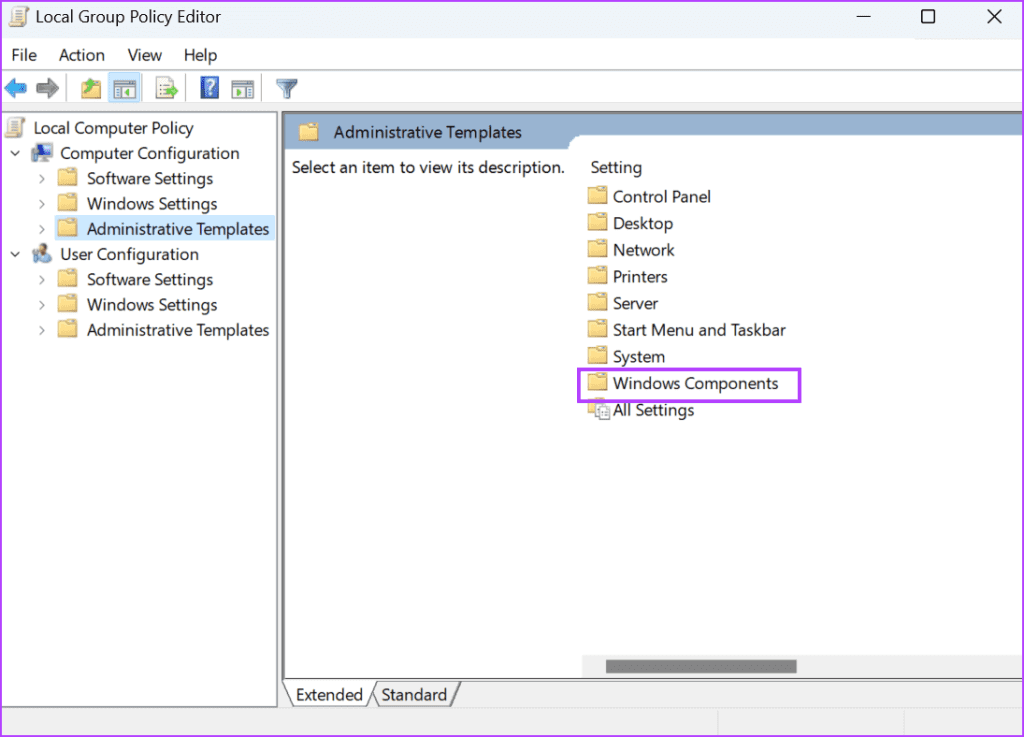
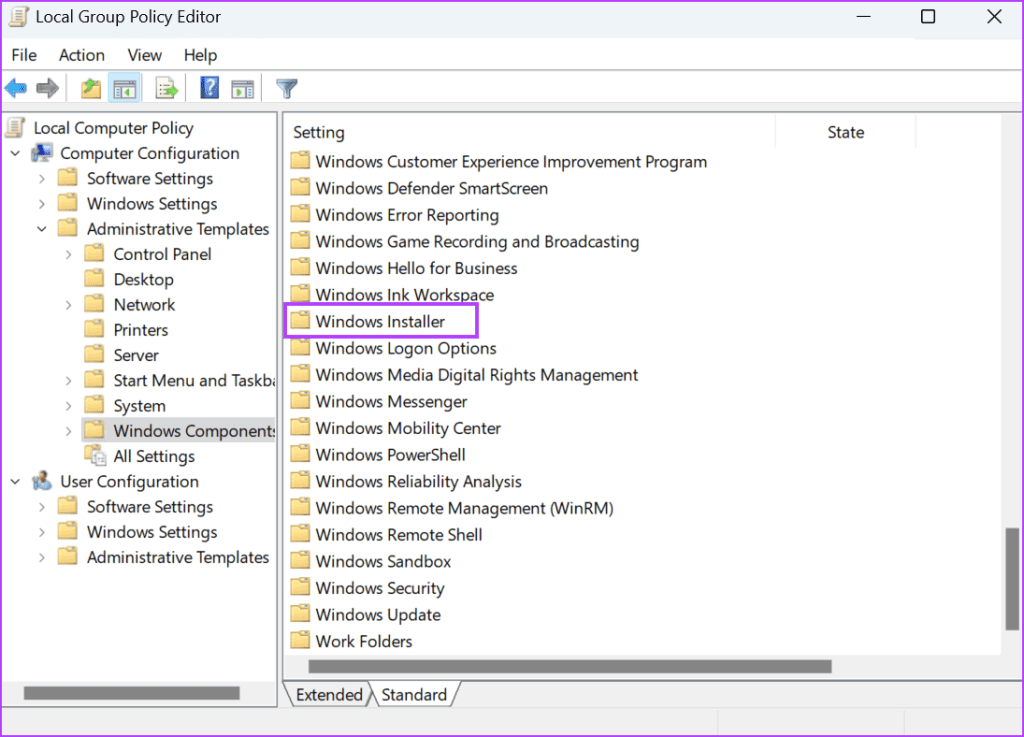
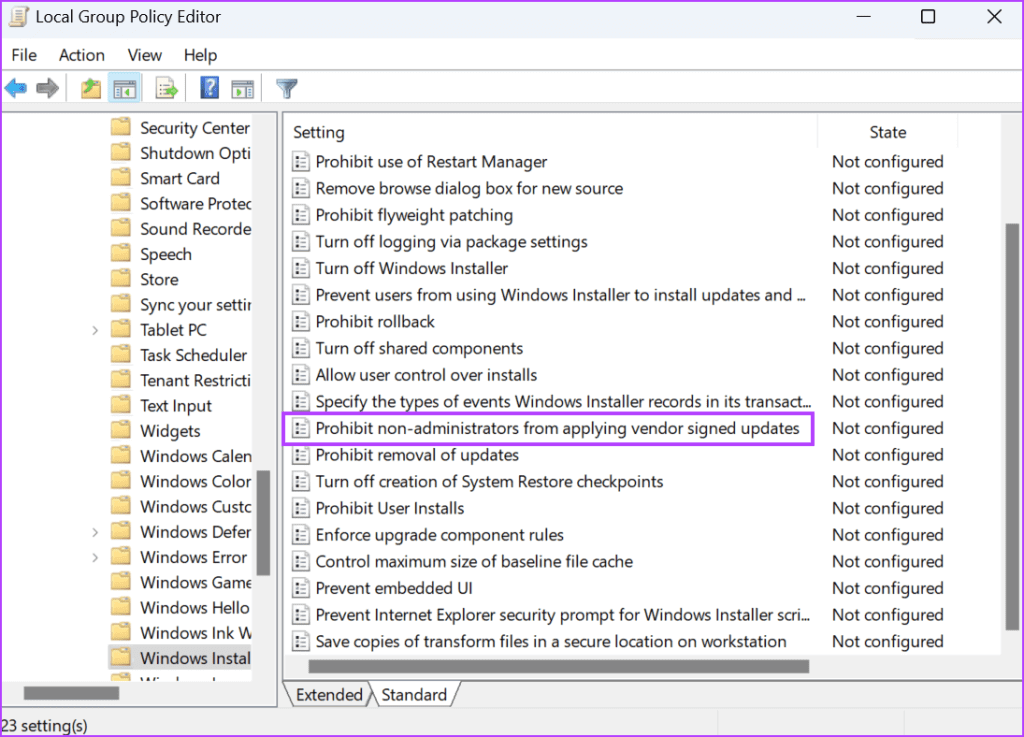
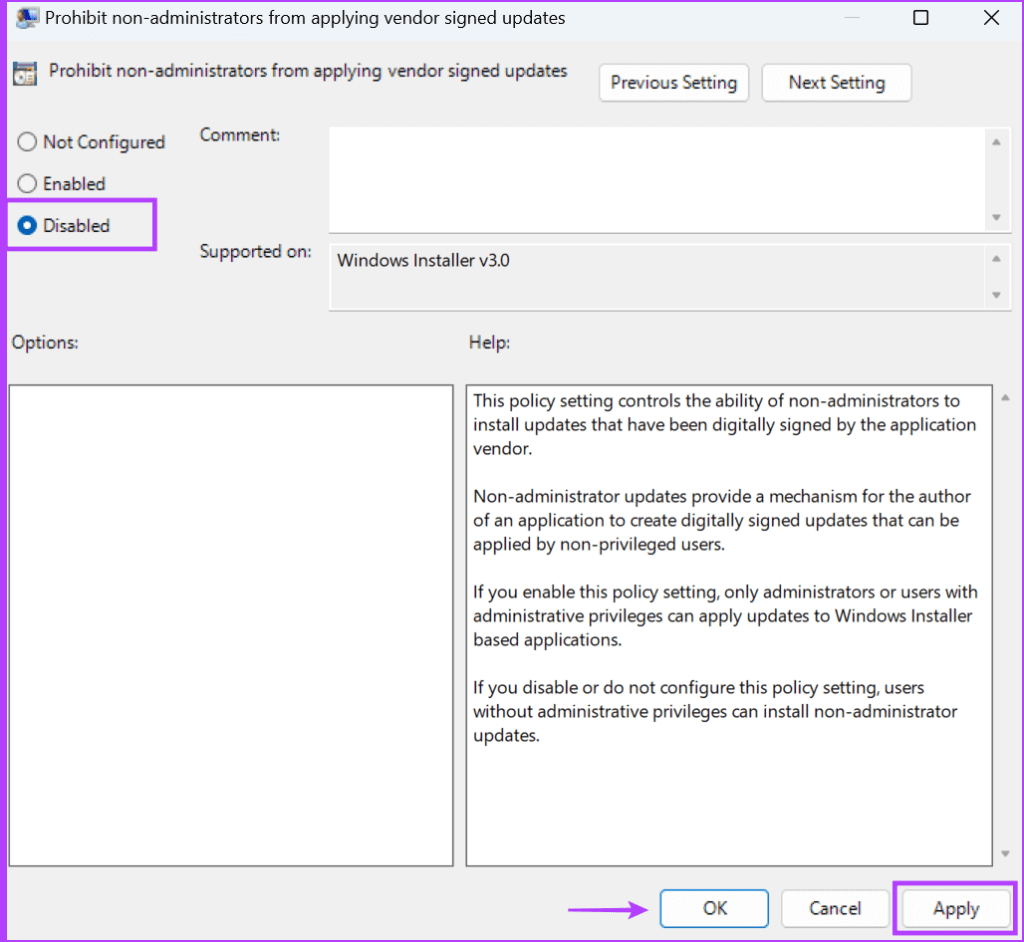
5. Ajustez le système d'enregistrement
Si vous utilisez Windows 11 Édition Familiale, vous devrez utiliser... Éditeur de registre Pour désactiver la stratégie. Mais avant de faire ça, faites...Créer une sauvegarde du registre Continuez ensuite de cette façon.
Étape 1: Clique sur Touche Windows Pour ouvrir Démarrer le menu. Type regedit Dans la barre de recherche et appuyez sur Entrez.
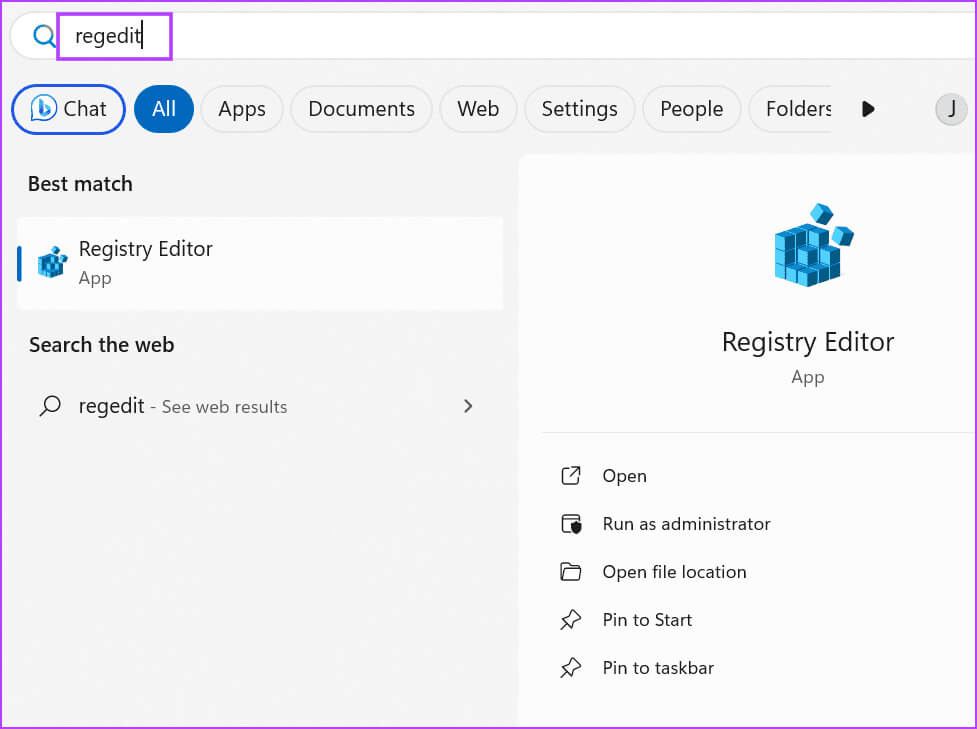
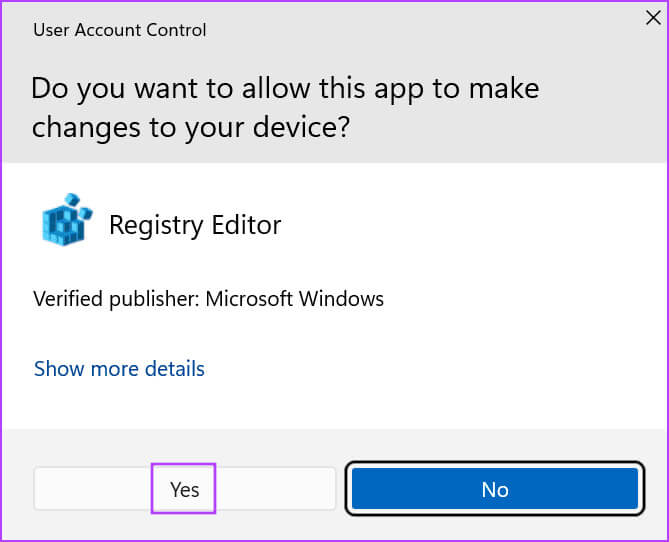
Étape 3: Accédez à la barre d'adresse en haut, collez le chemin suivant, puis appuyez sur Entrée:
Computer\HKEY_LOCAL_MACHINE\SOFTWARE\Policies\Microsoft\Windows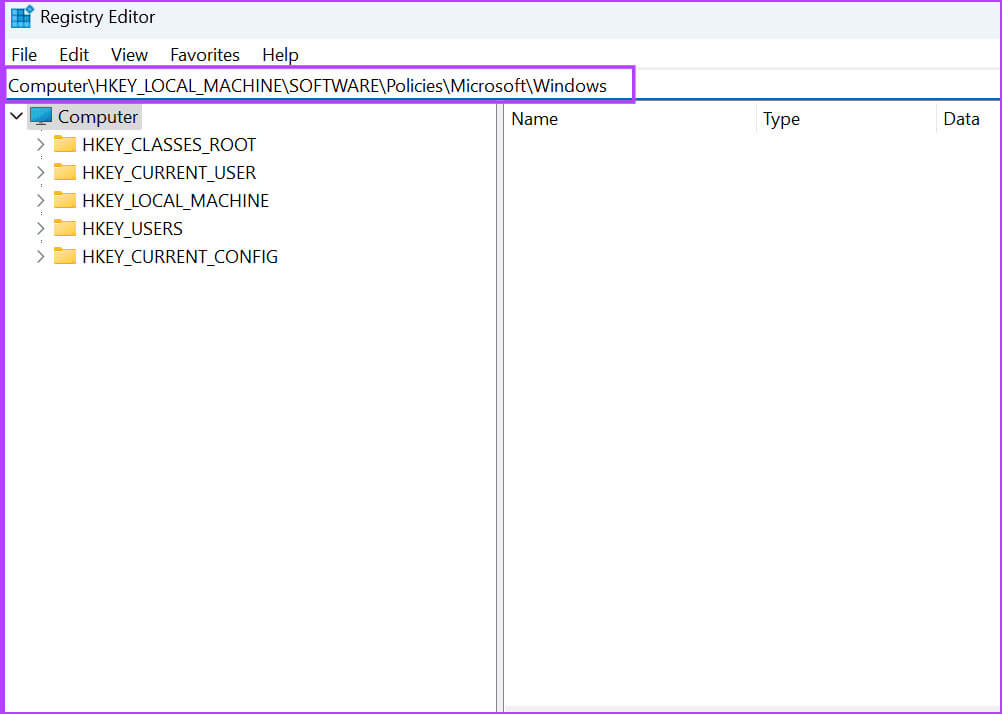
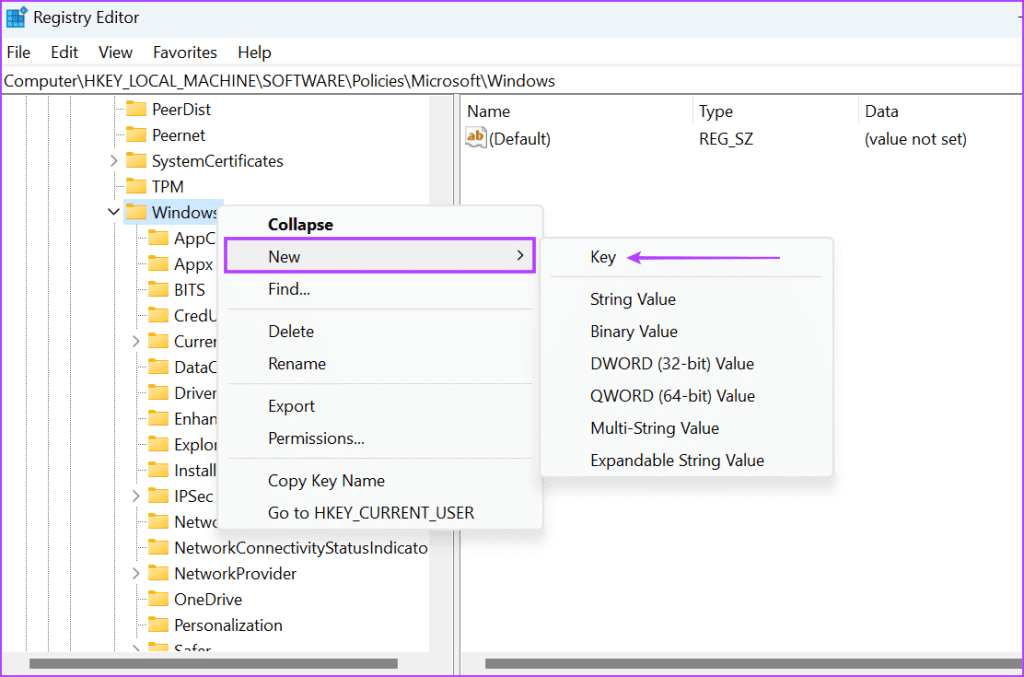
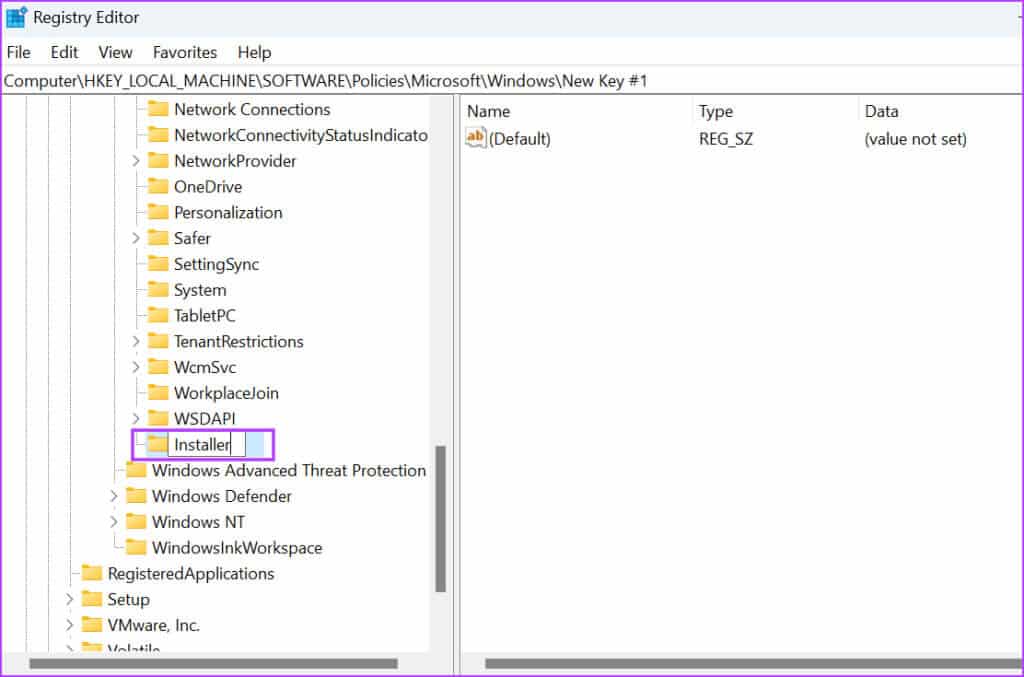
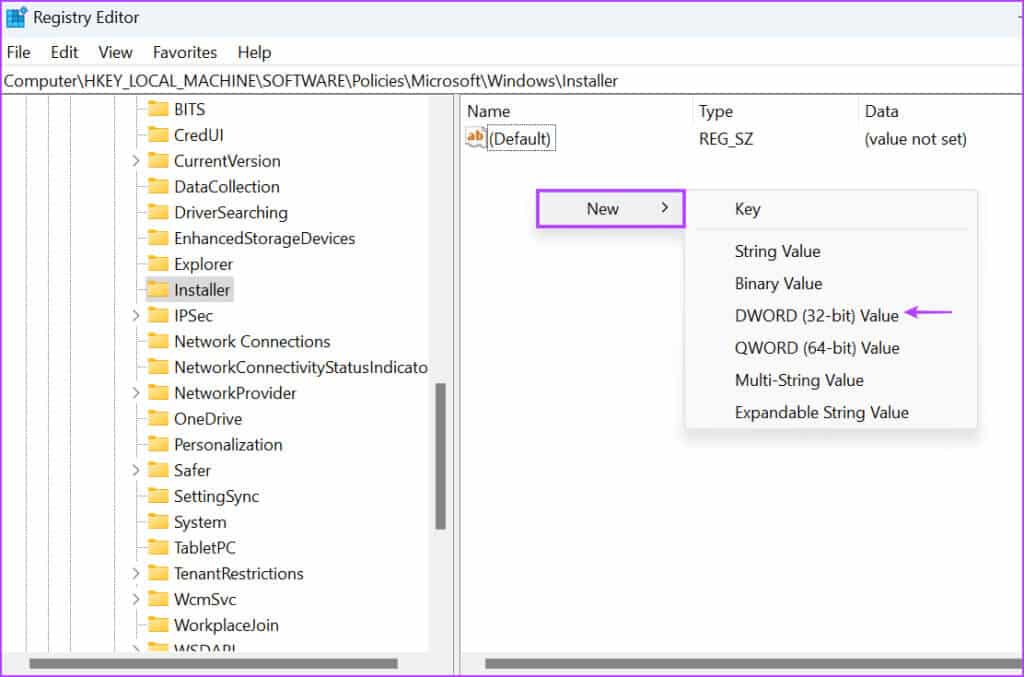
Étape 7: Donnez un nom à la valeur DWORD nouvellement créée "DésactiverLUAPaching".
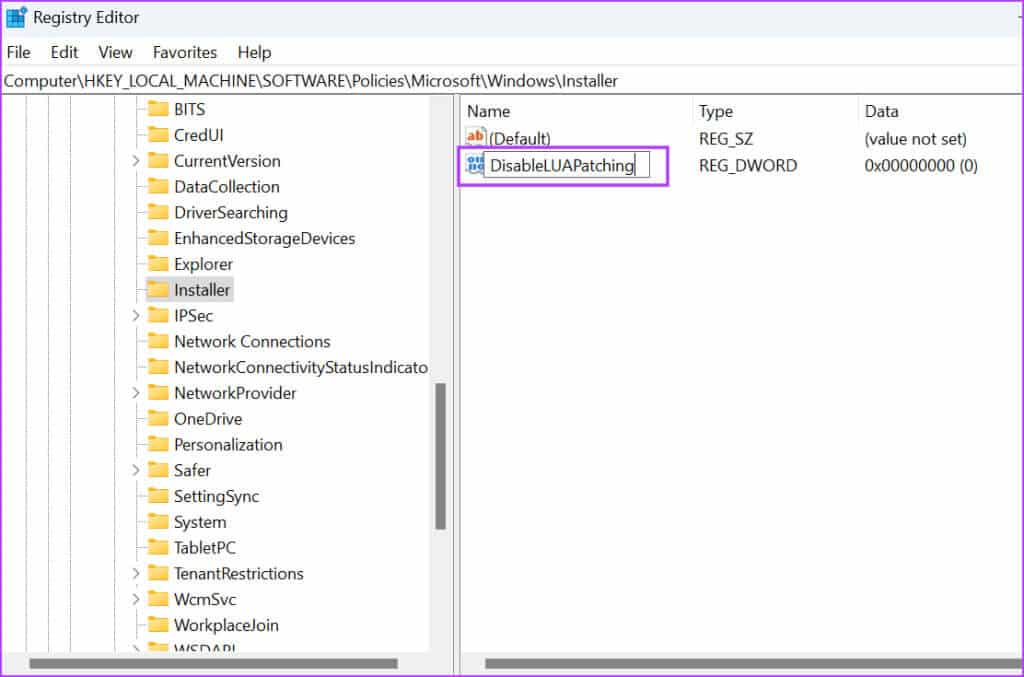
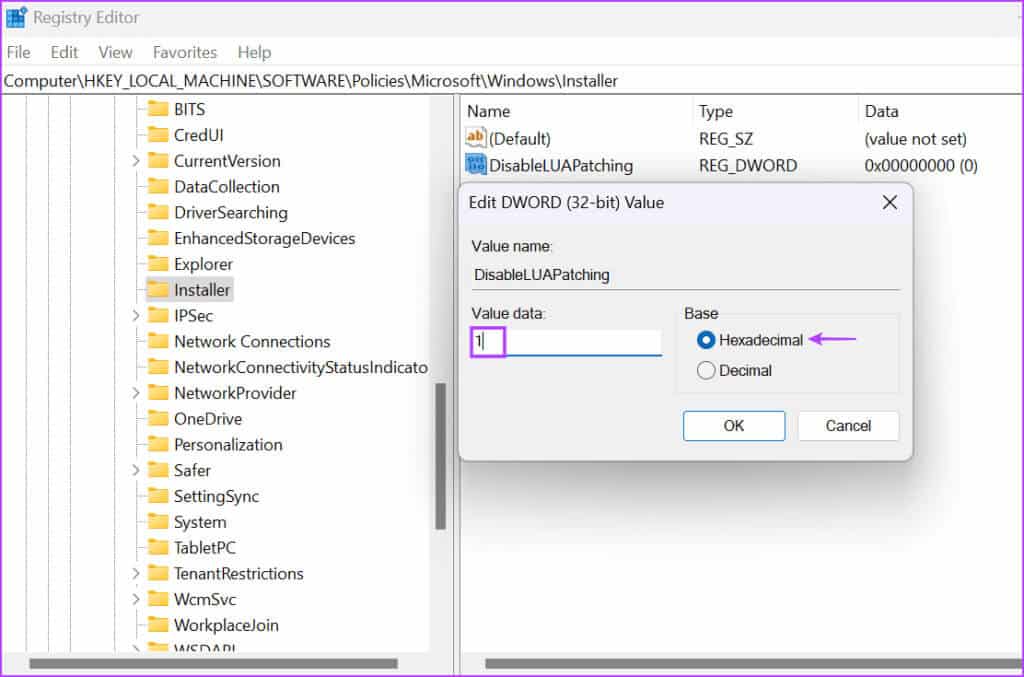
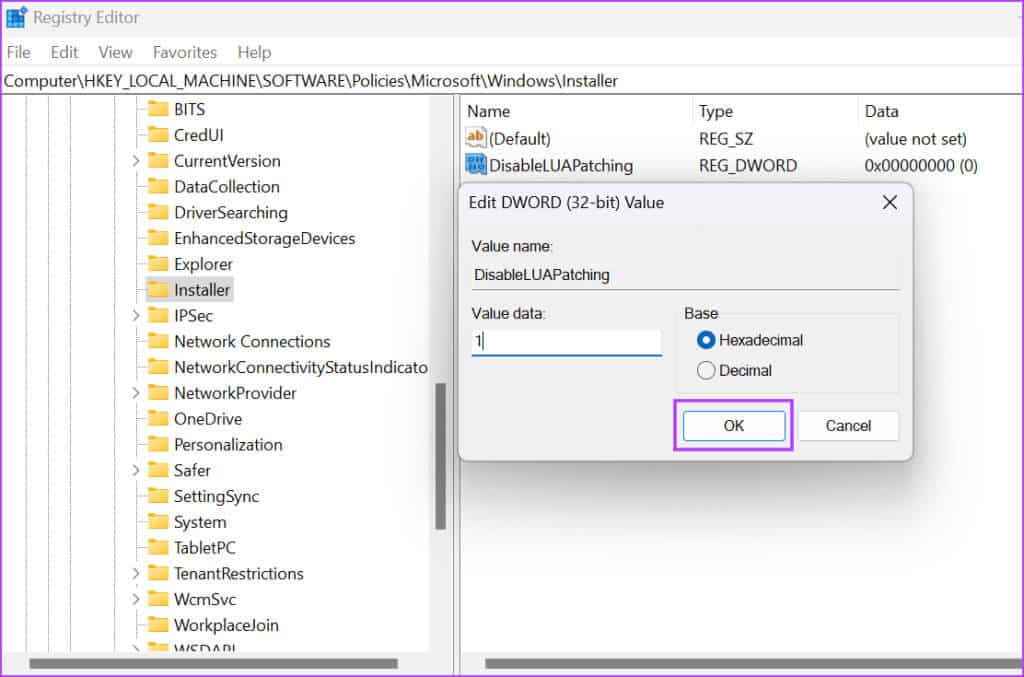
6. Réenregistrez le service d'installation Windows
Si la modification de la stratégie n'a aucun effet, vous devez réenregistrer le service Windows Installer à l'aide de l'invite de commande. Voici comment:
Étape 1: Clique sur Touche Windows Pour ouvrir Démarrer le menu. Type cmd Dans la barre de recherche et appuyez sur les touches Ctrl + Maj + Entrée Une fois.
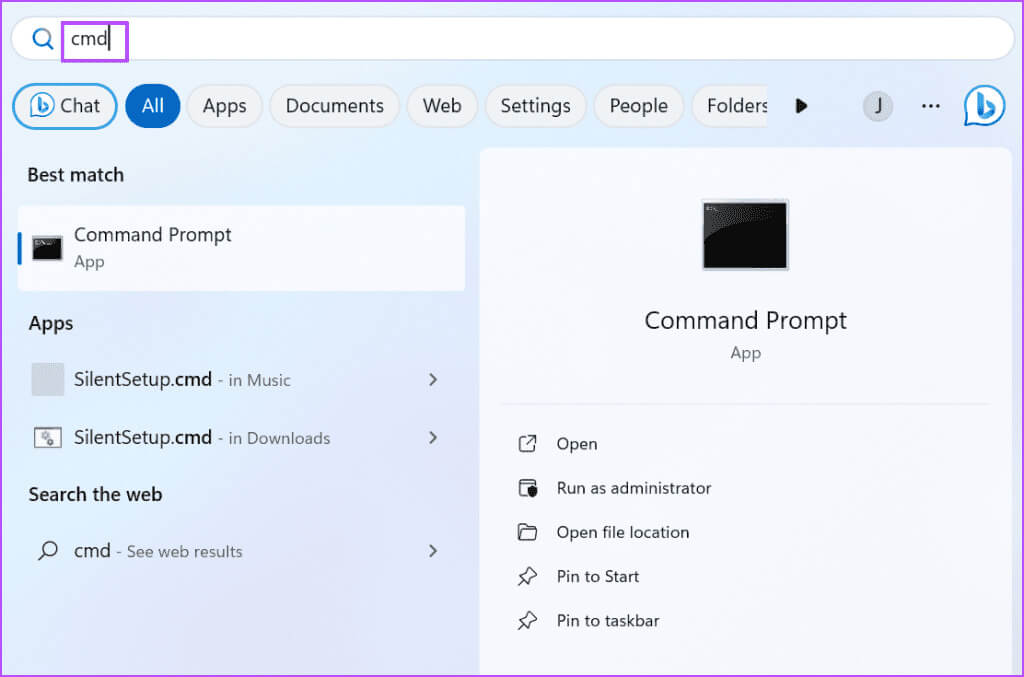
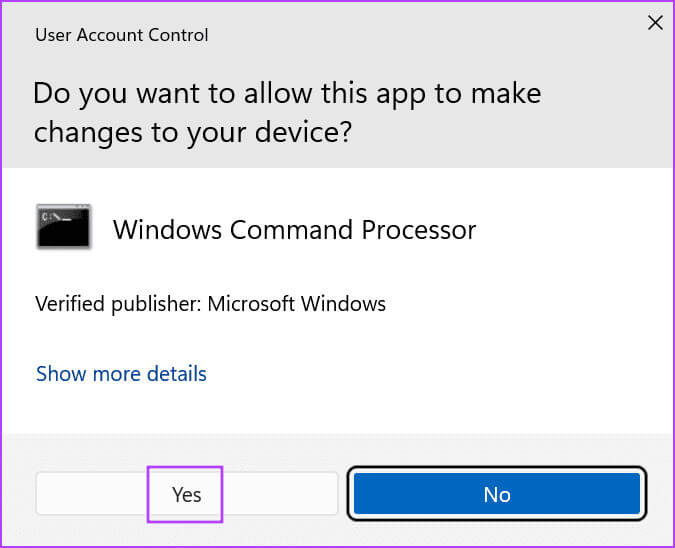
Étape 3: Tapez et appuyez sur Entrer Pour exécuter les commandes suivantes une par une :
%windir%\system32\msiexec.exe /unregister
%windir%\system32\msiexec.exe /regserver
%windir%\syswow64\msiexec.exe /unregister
%windir%\syswow64\msiexec.exe /regserver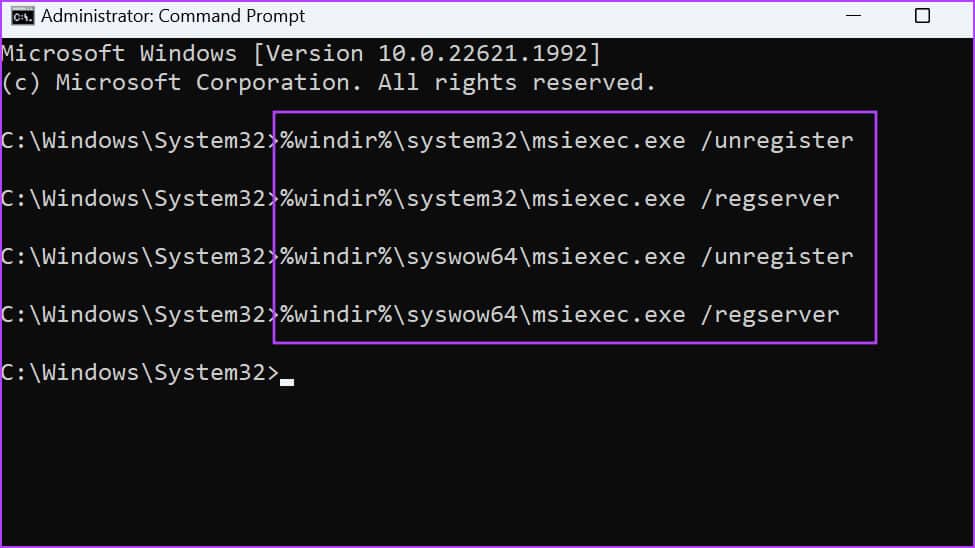
Étape 4: Une fois l'exécution des commandes terminée, fermez la fenêtre d'invite de commande et redémarrez votre ordinateur.
Applications installées sans problèmes
L'erreur «Cette installation est interdite par la stratégie système» vous empêche d'installer des applications sur votre ordinateur Windows. Commencez avec un autre fichier d'installation, désactivez le contrôle de compte d'utilisateur et modifiez le service Windows Installer. Ensuite, modifiez la stratégie système et réenregistrez Windows Installer pour résoudre le problème.